2 台の TIBCO サーバーによる 1 台の Windchill サーバーの高可用性構成
必要条件
• Windchill サーバーがサーバーマシンにインストールされていること (URL は http://<hostname>:<portnumber>/<Windchill_Web_APP_Name/ For example: http://www.mycompany.com/Windchill>)
• TIBCO サーバー 1 がサーバーマシン vm-01 にインストールされていること
• TIBCO サーバー 2 がサーバーマシン vm-02 にインストールされていること
• 両方の TIBCO サーバーのサービスインスタンスが TIBCO Administrator で動作していること
• 各 TIBCO サーバーからのパブリッシングの成功が確認されていること (Info*Engine の既成のアダプタプロパティを適切に更新します)
ステップ
1. (上記の必要条件情報で説明した) Info*Engine の既成のアダプタで行われた変更をデフォルト値に戻します。
2. > から Info*Engine 管理に移動します。
a. 「エントリを作成」ドロップダウンメニューで、「JMS Service」をクリックして、TIBCO サーバー 1 に関連するサービスを作成します。
サービス名: com.mycompany.jmsService1
ランタイムサービス名: com.mycompany.jmsService1
JMS コンテキストプロバイダファクトリ: com.tibco.tibjms.naming.TibjmsInitialContextFactory
JMS ベース URI: tibjmsnaming://vm-01.mycompany.com:7222
JMS ベース URI プリンシパル: <principal>
JMS ベース URI パスワード: <password>
キュー接続ファクトリ: QueueConnectionFactory
トピック接続ファクトリ: TopicConnectionFactory
JMS 復元再試行の間隔: 30
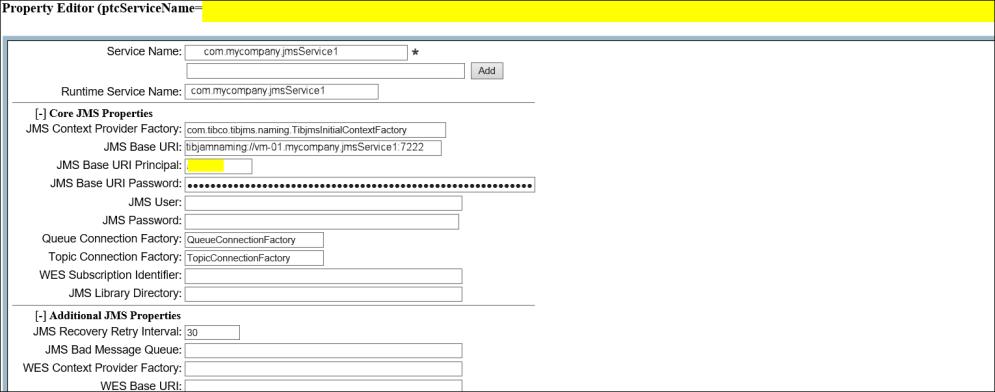
「プロパティセットを作成」をクリックします。
b. 「エントリを作成」ドロップダウンメニューで、「JMS Service」を再びクリックして、TIBCO サーバー 2 に関連するサービスを作成します。
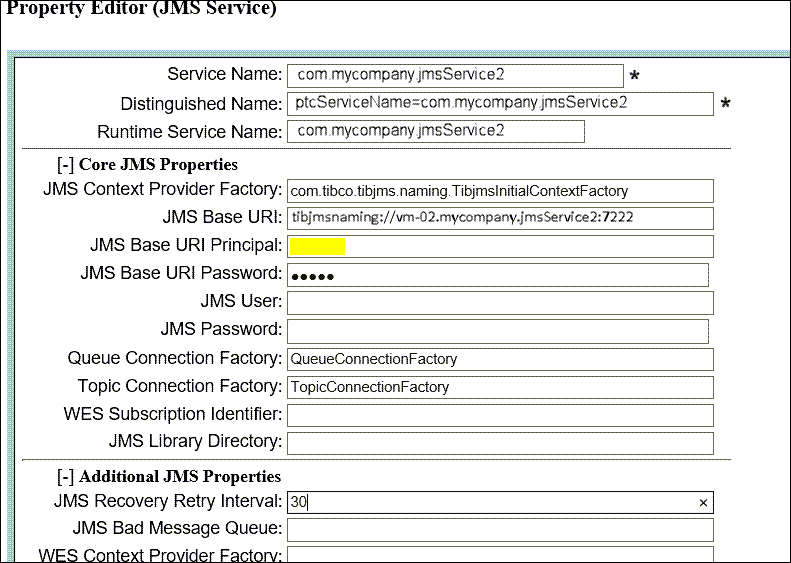
「プロパティセットを作成」をクリックします。
3. ファイル SubscribeQueue.xml および SubscribeQueues.xml を <WT_ホーム>\tasks\com\ptc\windchill\esi からコピーします。
a. 新規フォルダ ext\esi をフォルダ <WT_ホーム>\tasks 内に作成します。
b. ファイル SubscribeQueue.xml および SubscribeQueues.xml をフォルダ ext\esi 内に貼り付けます。
c. SubscribeQueue.xml の名前を SubscribeQueue_service1.xml に変更し、SubscribeQueues.xml の名前を SubscribeQueues_service1.xml に変更します。
d. SubscribeQueue_service1.xml および SubscribeQueues_service1.xml のコピーを SubscribeQueue_service2.xml および SubscribeQueues_service2.xml という名前で作成します。
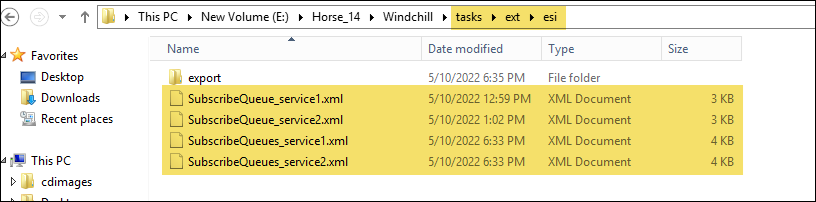
4. ファイル SubscribeQueue_service1.xml をメモ帳で開き、try ブロックに以下の行を追加してから、ファイルを保存します。
<ie:param name="SERVICE" data="com.mycompany.jmsService1"/>
5. SubscribeQueue_service2.xml をメモ帳で開き、try ブロックに以下の行を追加してから、ファイルを保存します。
<ie:param name="SERVICE" data="com.mycompany.jmsService2"/>
6. SubscribeQueues_service1.xml をメモ帳で開き、#60 に以下の行を追加してから、ファイルを保存します。
System.out.println("logicName="+logicName+", name="+name+", user="+user+", getService()="+getService()+", newService="+"com.mycompany.jmsService1");
さらに、task.initialize を (this,"ext/esi/SubscribeQueue_service1"); に更新します。
7. SubscribeQueues_service2.xml をメモ帳で開き、#60 に以下の行を追加してから、ファイルを保存します。
System.out.println("logicName="+logicName+", name="+name+", user="+user+", getService()="+getService()+", newService="+"com.mycompany.jmsService2");
さらに、task.initialize を (this,"ext/esi/SubscribeQueue_service2"); に更新します。
8. wt.properties ファイルに移動し、プロパティ wt.federation.task.startup を ext/esi/SubscribeQueues_service1.xml,ext/esi/SubscribeQueues_service2.xml に更新します。
9. ExportToJMSQueue.xml を WT_HOME\tasks\com\ptc\windchill\esi\export からコピーします。
a. export という名前の新規フォルダを WT_HOME\tasks\ext\esi に作成します。
b. ExportToJMSQueue.xml をフォルダ export 内に貼り付けてから、ExportToJMSQueue.xml の名前を Custom_ExportToJMSQueue.xml に変更します。
必要な変更については、以下の Custom_ExportToJMSQueue.xml ファイルを参照してください。
10. Windchill を再起動します。「キュー "com.ptc.windchill.esi.Result" の購読に成功」というメッセージがログに 2 回表示されるはずです。
11. サイト管理者として Windchill にログインします。
a. 次に、 > > > > > の順に選択します。
b. 「操作」メニューで、「編集」をクリックします。次に、「タスク URI (Uniform Resource Identifier)」をクリックしてその情報を表示します。
c. 「デフォルト値」タブに移動し、テキストフィールドを ext/esi/export/Custom_ExportToJMSQueue.xml に更新します。
上記の手順を完了した後、SAP タイプの配布ターゲットを作成すると、「タスク URI (Uniform Resource Identifier)」の値が自動的に Custom_ExportToJMSQueue.xml に設定されます。
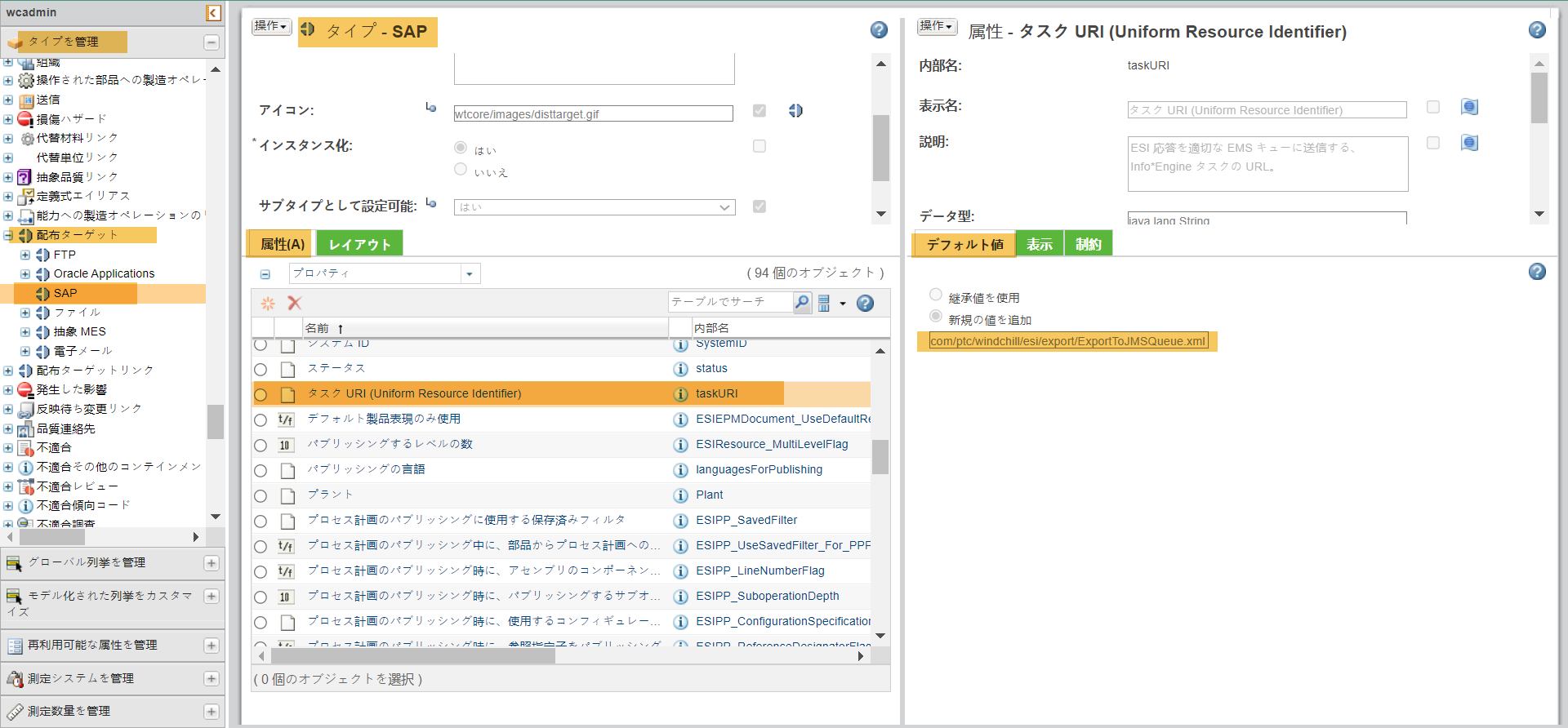
12. Windchill にログインし、部品を作成します。適切な SAP の配布ターゲットを部品に割り当てます。「配布ターゲットに送信」操作を使用してパブリッシングをトリガーします。
13. TIBCO サーバー 1 を介してパブリッシングが行われ、同じ情報がログに取り込まれます。

14. テストを目的として、TIBCO EMS サーバー 1 のサービスを停止します。実際のシナリオでは、このサービスが停止するさまざまな理由が考えられます。
15. 再び、部品を作成します。適切な SAP の配布ターゲットを部品に割り当てます。「配布ターゲットに送信」操作を使用してパブリッシングをトリガーします。
16. TIBCO サーバー 1 の EMS が停止しているので、TIBCO サーバー 2 を介してパブリッシングが行われ、同じ情報がログに取り込まれます。
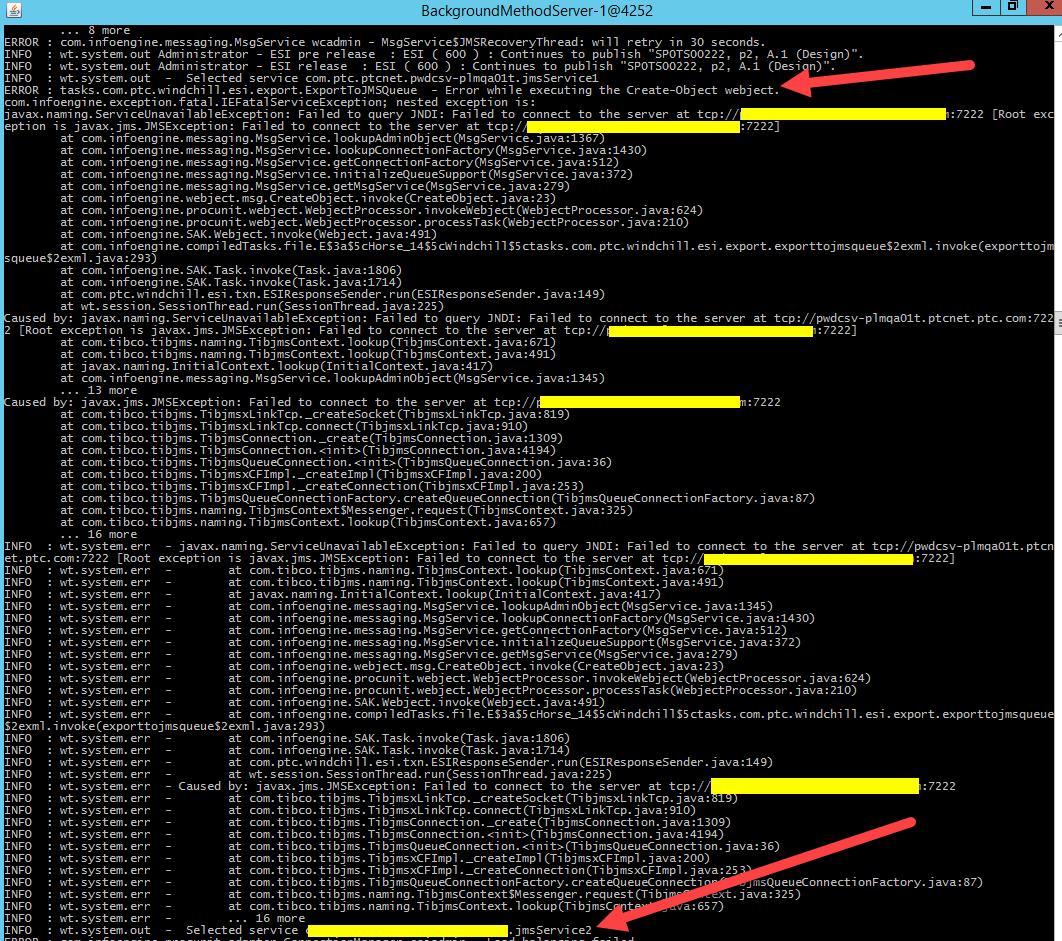
上記の手順は一般的なガイドラインです。ユーザーは最初に各自のテスト環境で上記の手順を試し、必要に応じて本番環境で変更を適用する必要があります。 |